- Haritora Configurator 内で極端にポジショントラッキングがおかしくなる場合の問題点切り分け

・キャリブレーション後に Haritora Configurator に表示されるメッセージは、センサーの向き・位置がおかしい場合などに教えてくれます。HaritoraXのLEDも参考になります(例:メインユニットへのLANケーブル差込口を間違えていると、全LEDが点滅します)。
・センサーを左右に入れ替えても同じ問題が発生しているか
・(周囲環境の左右に影響するものがあるかどうかの切り分けとして)身体の向きを逆にしても問題が発生するか
・HaritoraX動作中にLANケーブルを抜いた場合、挿し直してもその部分はトラッキングしなくなります。HaritoraXの電源を入れ直しましょう。
・Bluetooth USBアダプタを差し直す。
接続状況が改善する場合があります。
・Haritora Configuratorは必ずShiftall様に登録したメールで提供されるセットアップファイルを使いましょう。
非公式Discordサーバーのベータブランチやizm氏のboothで提供されるものは
旧プロダクトの「Haritora専用」なのでHaritoraXでそれを使用すると障害が発生する可能性があります。
HaritoraXで利用するソフトウェアは必ずShiftall様がメールで提供するセットアップファイルを使用してください。
・Haritora ConfiguratorからHaritoraX本体のファームウェアはアップデートしましたか?
ファームウェアアップデートにはHaritora Configuratorに要Bluetoothペアリングです。
HaritoraX本体のパフォーマンスが改善される場合があります。
(将来的には機能を追加、現最新ファームウェアでは低遅延など…)
・BTドングルは動作確認済みのものですか?
https://docs.google.com/document/d/1LvgCMlyw8bH-92...
amazonのノーブランド品やBT5.0対応を謳っているものは問題が複数報告されています。
・BTドングルはUSB2.0ポートに繋いでいますか?
・BTドングル近くにUSB3.0ポートはありませんか?
青い3.0ポートでは電波が干渉されて繋がらないことがあります。50cm〜1m程度のUSB2.0延長ケーブルで離れたところにBTドングルを設置しましょう。
https://vanillasalt.net/2013/11/27/usb3-0-interfer...
・PCとHaritoraXの再起動は試しましたか?
改善されることがあります
・他にBluetooth機器を使用していませんか?
動作が安定しない可能性があります。
・ペアリングをやり直しましたか?
設定のBluetoothとその他のデバイス画面もしくは、もしくはデバイスマネージャーのBluetoothカテゴリ内のHaritoraXを削除するとペアリングが解除できます。
ペアリング解除はPCのBluetoothをオンにして行います。
・BTドングルのドライバはWindows10標準のものですか?
デバイスマネージャーのBluetoothグループに"Generic Bluetooth Radio"デバイスがあれば標準です。
・HaritoraXのCOMポートは2つですか?
3つ認識されてしまうことがあり、その場合動作が不安定になります
「デバイスマネージャー」でCOMポート確認できます。
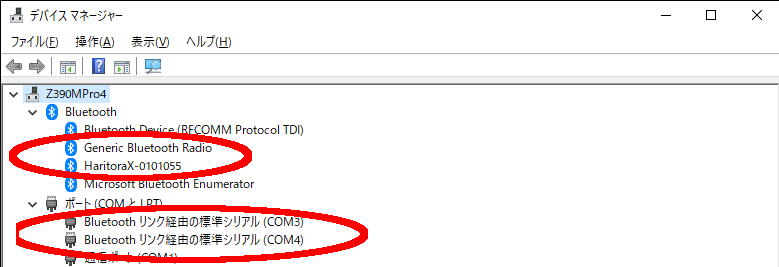
・Bluesoleil、もしくはメーカー独自のユーティリティツールをインストールしていますか?
Windows10で使用する場合は不要な場合が多く、インストールしていると不具合の元になります
・『OpenVR InputEmulator』や『OpenVR Space Calibrator』などキャリブレーションを行うアドオンを入れていませんか?
競合して正しく動作しなくなります
''・キャリブレーションは出来るが、HCの画面で人形が床から浮いている'
OVR Advanced Settings (空中に浮いたり出来るSteamアプリ) を使用している場合に起こりました。
一旦OVR Advenced Settings を終了してください。そして、HCの「その他の設定」で、
足の床補正をオンにしてキャリブレーションし直してみてください。
床から浮かなくなったら、終了したアプリを起動、足の床補正をオフにして、
キャリブレーションやりなおしてみてください。
※足の床補正は、人形の足が床につくようにHCが独自に調整する機能だと思われます。
そのため、足の高さを変更するアプリと干将しているのかも。
・HaritoraX本体のポジショントラッキングが極端に不安定な場合。
例えば腰や足が大きくズレる現象などの問題が発生した場合、
以下オンラインマニュアルに沿ってセンサーリセットすると改善される場合があります。
これはいわば最終手段なので問題点切り分けをしていってどうしても解決しない場合、これを行う価値があります。
https://docs.google.com/document/d/1LvgCMlyw8bH-92...
・以前、Vive TrackerをPC(SteamVR)で利用した事がありますか?
以前のトラッカーの設定が干渉する事もありうるので以下の手順でSteamVRの設定を初期化してください。
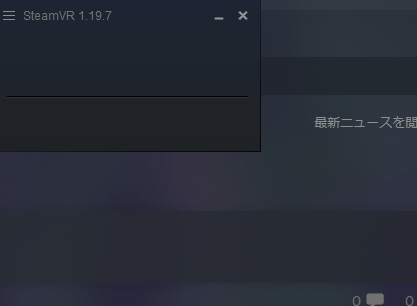
SteamVRメニュー>開発者>開発者設定>対象は「ログディレクトリを設定」と「設定ディレクトリを設定」です。
どちらか一つずつ開いて新しいフォルダ(logならlog2を作成、configならconfig2を作成)を作成して、そのフォルダを選択して保存してください。
もう片方にも同じ処置をします。
この状態でSteamVRを再起動するとSteamVRが初期化されます。
※「Driver4VR」(Steam)を使用したことがある場合も干将するかもしれません。
・CPU, GPU(グラフィックボード)は熱暴走が発生していませんか?
CPUは50℃前後、GPUは大体50℃〜70℃、高くても80℃前後が正常の目安と言われています。
万が一、異常に熱暴走している場合、パフォーマンスが悪くなる場合があります。
デスクトップPCではケースファンなど。ノートPCではノートパソコン用クーラーを検討してください。
PC内部温度はこのツールで測れます。
https://openhardwaremonitor.org/downloads/
・ご利用のWindows 10はHaritoraX推奨動作環境にありますか?
HaritoraXの動作環境はWindows10 21H1以降 / SteamVR 1.17以降です。
特にWindows 10に関してバージョンアップしていない場合、更新を検討してください。
Windows10のバージョンに関してはスタート>設定>システム>詳細情報のWindows の仕様からバージョンの所で見れます。
・USBホストコントローラー各種の省電力設定のチェックは外していますか?
これはUSBの省電力設定で、HaritoraXが低FPSになったり、HCから切断されたりする場合、
以下の項目のチェックを外すことで改善する事があります。
具体的にはスタートを右クリック、デバイスマネージャーから
ユニバーサル シリアル バス コントローラータブ以下の項目の全部です。
例えばホストコントローラーを右クリックしてプロパティ、電源の管理から
「電力の節約のために、コンピューターでこのデバイスの電源をオフにできるようにする(A)」
のチェックを外します。他にも同様の設定が他のデバイスにある場合、同じ処置をします。
この切り分けポイントに関するヒントはここからでした。👇
https://www.licels.com/pc-bluetooth-sleep/
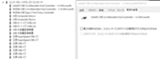
・コントロールパネルの「電源」から省電力設定に関してチェックしてみる。
スタートを押して「コントロールパネル」と入力して実行しましょう。次にウィンドウが出てきたら「電源」と検索を掛けてください。
電源オプションが出てきたら現在利用されている電源プランの「プラン設定の変更」をクリックします。
詳細な電源設定の変更(C)をクリックした後、「ワイヤレスアダプターの設定」の省電力モードの設定を「最大パフォーマンス」に変更します。
もう一つの箇所で、USB 設定からUSBのセレクティブサスペンドの設定を「無効」にします。
これで症状が改善される場合があります。
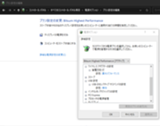
・ゲーミングノートPCを利用している場合、電源ケーブルを接続してください。
バッテリー駆動になっていると全設定が省電力モードになって
グラフィックからCPU、Bluetoothなどのパフォーマンスが落ちる場合があります。
電源ケーブルは接続推奨です。
・USBハブ・USB延長ケーブルを使用せずに正常に動作するか確認
まずはそれらを使用せずに(PCのUSBポートに挿して)正常に動作するか確認。
理由は、「USBハブ」や「USB延長ケーブル」にBluetooth USBアダプタを挿して使用する場合、電力が足りなくなる場合がありからです。
その場合まったく動作しなかったり、動作しても不安定になります。
※ただし、逆に延長ケーブルを使用することで他の機器からのを電波干渉を減らせる場合もあるようです。この項目はあまりこだわらずに試してみてください。
それで問題なければ、USBハブが対応しているならセルフパワーにして確認。
セルフパワー・バスパワーの説明。
バスパワー(PCのUSB差込口だけから電力を得る)のUSBハブ・USB延長ケーブルは電力が足りなくなりがちです。
USBハブ・延長ケーブルがセルフパワー(PC以外からも電力を得る)に対応しているなら、セルフパワーで確認しましょう。
その場合、製品によって異なりますが、電源用の専用差込口があるはずなので、専用のACアダプタやUSBケーブルで給電して確認しましょう。
''・発信COMポートを設定しているか?'
HaritoraX用COMポートは2つあり、発信用をHCに設定します。
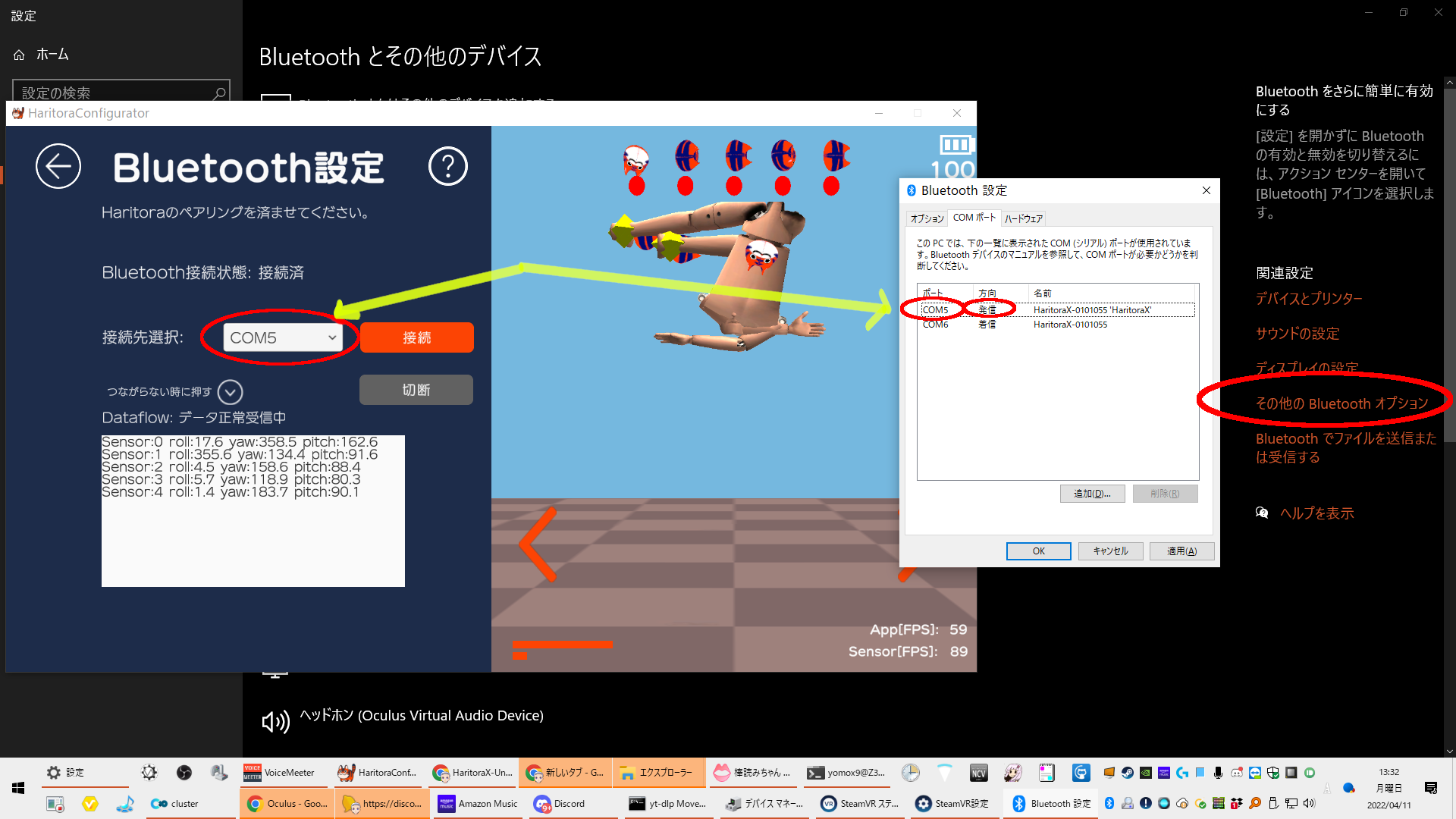
公式マニュアル参照
https://docs.google.com/document/d/e/2PACX-1vTYC5I...
・(要検証)HaritoraXがBluetooth接続出来ない時、充電ケーブルを抜き差しして試す
(2022/01/24 記述)
Bluetooth接続出来ない場合、以下を実行。
(1) HaritoraXを充電(USBケーブル挿してオレンジLED点灯)しながら電源オフ、オン
(2) HCで接続(「OKになっていない場所を確認しましょう!」の画面で、「Bluetooth設定」→「接続」実行)
(3) まだ接続出来ない場合、充電やめて(USBケーブル抜いて)電源オフ、オン
(4) 再度(2)を実行。まだ接続出来ないなら (1) から繰り返す。
・それでも不安定な場合
例えば、「今日は確実に安定してくれないと困る」という場合、
事前(例えば前日)に正常動作させておいて、その状態でHaritoraXに電源ケーブルを挿して
電源オンのまま(PCは電源切って良い)にしておけば、安定して動作します。
つまりHaritoraXを一度安定動作させれば、電源切らなければ安定に動作し続けます。
※筆者の経験なので違ったらすいません。また、これをやるとHaritoraXの電池の寿命が減りやすいかもしれません
■問題点切り分けワイルドカード(あくまで環境がある場合。)
お手持ちのPCが2台ある場合、それぞれのPCでHaritoraXに同一の障害が発生してないかチェックしてみてください。
片方のPCだけに障害が発生している場合、そのPC内に何らかの問題があります。
両方のPCに同一の障害が発生している場合、HaritoraX本体を黒と仮定する事が出来ます。
HaritoraX本体に異常がある場合、Shiftall様にお問い合わせをしてサポートを受けてください。
以上の切り分けをしてそれでも解決しない場合、私達はShiftall様へのお問い合わせを推奨します。
少なくともShiftall様から善良なサポートは受けられるはずです。
Shiftallサポート窓口メールアドレスはHaritoraXオンラインマニュアルの後述に記載されています。